Калибровка батареи android своими руками
Калибровка батареи с root правами
Как я уже отмечал, очистка файла batterystats.bin, скорее всего, не сильно повлияет на уровень корректности индикатора заряда в системе Андроид. Хотя многие юзеры в это очень верят, так что сейчас рассмотрим еще один способ решения проблемы. В принципе, этот алгоритм похож на предыдущий, но здесь добавится приложение. Итак, начнем:
- гаджет разряжаете до отключения;
- пробуете включить и даете опять отключиться;
- ставите на подзарядку смартфон, не включая, даете ему зарядиться, индикатор на дисплее должен показать максимум;
- отключаете от сети;
- включаете гаджет, здесь тоже индикатор может не показывать стопроцентный уровень, так что опять заряжаете до отметки 100% на дисплее;
- так необходимо добиться максимума;
- после этого скачиваете утилиту «Калибровка батареи», но перед ее активацией следует убедиться, что заряд полный, есть доступ рут, а после выполняете перезагрузку;

повторно сразу же запускаете программу и калибруете;

- когда получится откалибровать аккумулятор, разряжаете его до нуля и позволяете гаджету опять самопроизвольно отключиться;
- выключаете свой Андроид и заряжаете до ста процентов без прерывания, все сведения в batterystats.bin сбросятся, а уровень заряда будет отображен правильно.
Есть еще один способ, его не часто используют, но о нем стоит знать. Откалибровать батарею этим методом можно так:
переводите смартфон в режим Рекавери, нас интересует подраздел «Advanced», там кликаете по «wipe battery stats».

- Так Вы очищаете все калибровки, которые выполнялись вами или самой системой;
- полностью разряжаете аккумулятор, потом ставите на подзарядку, не включая аппарат.
Два этих шага позволят девайсу понять, что от него нужно. Если хочется результат закрепить, то используйте еще приложение, о котором я вам ранее рассказал. Тогда это будет просто идеальная калибровка.
Еще один совет — не стоит часто заряжать телефон от ПК посредством кабеля USB. Это желательно делать лишь при отсутствии доступа к стандартной розетке.
Следить за состоянием своего мобильного «друга» очень важно. И если вы задались вопросом, как откалибровать батарею на Андроиде, исключите сначала другие факторы, которые могут влиять на индикатор заряда. Если эта процедура все же необходима, выполняйте все последовательно, согласно инструкции
Задавайте вопросы, если что-то непонятно, подписывайтесь на обновления блога
Если эта процедура все же необходима, выполняйте все последовательно, согласно инструкции. Задавайте вопросы, если что-то непонятно, подписывайтесь на обновления блога.
1 год бесплатного VPN по промокоду: OCTSD1YEAR
Читайте нас в Яндекс Дзен
Наш Youtube-канал
Канал Telegram
Программы для калибровки
Далее рассмотрим специализированные утилиты, которые помогут выполнить калибровку аккумулятора ноутбука. Лучше всего использовать софт, который предлагает производитель устройства, т.к. они имеют спецификацию, которая позволяет правильно работать с АКБ.
Energy Management
Для ноутбуков Lenovo предусмотрена специальная утилита, которая позволяет узнать состояние, восстановить батарею и выполнить калибровку. Утилитой Energy Management оснащаются все ноутбуки серии Lenovo Idea Pad.

Процесс работы с батареей:
- запускаем программу с рабочего стола;
- после запуска нажимаем по иконке «шестеренки» расположенной в нижней части окна утилиты;
- далее в новом окне появится предупреждение о сбросе, щелкаем «Пуск» для запуска калибровки. Предварительно необходимо закрыть все запущенные программы и подключить компьютер к электросети;
- затем щелкаем «Продолжить»;
- начнется процесс оптимизации АКБ. Стоит сказать, что он займет достаточно долгое время. Сначала батарея будет заряжена, после разряжена. Процесс прерывать нельзя, пользоваться ноутбуком нежелательно.
Smart Battery Calibration в Phoenix BIOS
Данная утилита встроена в Phoenix BIOS на ноутбуках HP и устройствах других фирм. Утилита Smart Battery Calibration позволяет проверить состояние аккумулятора, выполнить диагностику и откалибровать его.

- для начала выключаем компьютер;
- затем производим старт ноутбука и на стартовом экране нажимаем комбинацию клавиш для входа в BIOS. Наиболее часто встречаются следующие комбинации: «Delete», «Esc» и «F2». Нужная команда для входа, как правило, отображается на стартовом экране;
- при входе в БИОС для навигации используем клавиши со стрелками и клавишу «Enter» для открытия нужного раздела;
- перемещаем указатель с помощью клавиш со стрелками на вкладку «Boot»;
- далее в списке ищем утилиту «Smart Battery Calibration» и жмем «Enter»;
- в появившемся окне нажимаем «Yes» и дожидаемся завершения, которое может занять достаточное количество времени.
HP Support Assistant
Функциональная утилита HP Support Assistant для ноутбуков HP. С ее помощью можно проверить состояние всех аппаратных и программных элементом компьютера. Также она осуществляет процесс диагностики батареи и калибрует ее, если обнаружены сбои в работе контролера.

- запускаем программу с рабочего стола;
- после старта утилиты в главном окне выбираем раздел «My Computer»;
- затем запускаем тестирование АКБ «BatteryTest»;
- после этого отобразится окно с результатами тестирования. Результаты могут быть следующие:
- «Пройдено» — замена АКБ не требуется.
- «Выполнить калибровку» — запускается автоматическая оптимизация аккумулятора.
Важно! Калибровка аккумулятора с помощью HP Support Assistant может занять несколько часов, ее рекомендуется проводить в периоды, когда компьютер долго не будет использоваться
BatteryCare
Небольшая программа, которая позволит эффективно выполнить диагностику аккумулятора на любых ноутбуках, в том числе Asus, Acer или Samsung. С ее помощью возможно осуществить оптимизацию расхода заряда, получить подробную информацию о состоянии АКБ, быстро переключаться между схемами управления питанием, задать циклы заряд/разряд, узнать время автономной работы. После установки утилита размещается в системном трее. BatteryCare может с успехом заменить утилиту Battery Doctor или Battery Calibration для ноутбука на Windows 7/8/10.

Инструкция по работе с BatteryCare:
- переходим в «Настройки» и в папку «Уведомления»;
- в блоке «Разное событие» отмечаем чекбокс «Рекомендовать калибровку батареи после» и задаем необходимый цикл зарядки, в нашем случае 25 циклов;
- после того, как рекомендованный цикл будет исчерпан приложение предложит произвести автоматическую калибровку.
Smarter Battery
Данная утилита позволит отследить уровень заряда батареи, оценить износ АКБ, узнать вольтаж, восстановить аккумулятор и провести тесты. Также Smarter Battery позволит узнать производителя оборудования. При работе утилита автоматически формирует график работы АКБ и циклов заряд/разряд, сохраняя его в специальную папку на жестком диске.

Важно! Утилита является платной, триал версия доступна в течении 14 дней. Выполнить калибровку можно только при условии, что программа была куплена
- запускаем программу и в главном окне щелкаем по значку с изображением батареи;
- далее в новом окне появится несколько блоков «Battery», где отражается информация о текущем состоянии АКБ и «Calibration»;
- в данном разделе необходимо активировать параметр «PerformCalibration» и «Battery Calibration», чтобы запустить процесс. Операция будет выполнена в автоматическом режиме.
Программы для калибровки батареи
Battery Callibration – это приложение с помощью которого выполняется настройка индикатора аккумулятора. Есть 2-а режима это быстрая, занимает 1 минуту, и долгая калибровка батареи андроид. Вторая настроит контроллер более точно. Скаченная и установленная программа может сама предоставить пошаговую инструкцию. Но тем не менее предоставляем поэтапный план настройки.
Алгоритм действий:
- Запустите программу.
- Подключите смартфон к заряднику.
- По достижение 100% появится писк. С этого момента подождите еще 1 час. Ничего отключать не нужно.
- Ровно через час нажмите кнопку «Calibrate» в меню программы. Подождите пока процесс завершится.
- Вытащите зарядное устройство из розетки.
- Перезагрузите телефон.
После этих действий память контроллера обнулится. Плюс метода в том, что прога делает все самостоятельно.
Advanced Battery Calibrator – этот софт позволяет добиться того, чтобы смартфон увидел реальную емкость АКБ.
Battery Repair Life – приложение увеличивающее срок службы аккумулятора. Работает бесплатно от одного клика. Если пользоваться им 1 раз в 7 дней, срок службы АКБ заметно возрастет.
Battery Calibration Pro Gratis – эта прога помогает, когда у вас проблемы с батарейкой в андроиде. Позволяет продлить время работы и срок службы в целом. Автоматический режим выполнит всю работу за вас. Длительность калибровки 3 минуты.
Мифы о калибровке батареи на андроид
Все что написано ниже это миф:
- Аккумуляторы литий-ионного типа не обладают памятью. Бороться с быстрым разрядом не нужно. Дело не в АКБ, а в чтение и отображении системой данных емкости.
- Уничтожение файла batterystats.bin откалибрует батарею. (Данный файл лишь фиксирует информацию о том, как использовалась энергия в период между подзарядкой. Информация обнуляется каждый раз как телефон зарядится до 80%). Подобную информацию можно видеть в меню «БАТАРЕЯ».
Смартфоны, как и планшеты, работающие на операционной системе Андроид имеют одну и туже проблему. Связана она с быстрым разрядом аккумулятора спустя непродолжительный период использования устройства. Смартфоны начинают быстро разряжаться, время зарядки увеличивается, а автономности хватает не более чем на полдня, а бывает и вовсе — индикатор заряда показывает неверное значение. Естественно, исправить эту ситуацию можно простым способом – купить официальный аккумулятор, но при желании можно попробовать сделать калибровку батареи на своем андроид планшете или смартфоне. Если калибровка не поможет, то уже точно следует отправиться в ближайший магазин и купить новую батарейку на свой девайс.
Для проделывания данной операции вам понадобится программа для калибровки под названием Battery Calibration. На момент написания инструкции данное приложение считалось одним из самых эффективных на просторах Google Play.
- Скачиваем, устанавливаем и запускаем приложение.
- Выбираем один из представленных методов калибровки: полная калибровка занимает чуть больше времени, но позволяет достичь максимально точного результата; быстрая калибровка проходит в течение одной минуты и не гарантирует, что оптимизация батареи будет выполнена удачно.
- Выбрав интересующий вас метод, необходимо разрешить программе доступ к функциям устройства, следуя инструкции на экране.
- Начнется процесс калибровки, сначала определится тип устройства, емкость аккумулятора, выполнится процесс распознавания ROOT-прав и начнется оптимизация использования батареи. Вам останется лишь подождать, когда данный процесс завершится.
- Когда калибровка достигнет 100% на экране появится уведомление о том, что действие успешно выполнено и аккумулятор приведён в порядок.
- Перезагружаем устройство в режим «Recovery Mode»(инструкция как зайти в рекавери).
- Выбираем пункт «wipe data/factory reset».
- Находим раздел с надписью «wipe battery stat» и нажимаем на него.
- Перезагружаем устройство в режим «Recovery Mode».
- Переходим в пункт «Advanced» в главном меню.
- Выбираем «File Manager».
- Переходим в папку «data», затем в папку «system».
- Ищем файл с именем «batterystats.bin» и нажимаем на него.
- В появившемся меню выбираем «Delete», после чего переходим к 5 пункту инструкции выше.
Если ваше устройство и вовсе перестало заряжаться — читайте инструкцию как решить проблемы с зарядкой устройства.
Как видите способов выполнить калибровку аккумулятора весьма много. Трудно сказать какой подойдет именно вам. Возможно, следует попробовать несколько вариантов, в других случаях и одного решения будет достаточно. Помните, что все действия вы производите на свой страх и риск, администрация сайта не имеет отношения к возможным последствиям от ВАШИХ действий над устройством.
| Прослушать статью |
Проводим калибровку аккумулятора на Android ручным методом
Данный метод калибровки проходит без всяких программ. Вам нужна всего-навсего зарядка и сам смартфон.
- Первым делом нужно зарядить аккумулятор до 100%;
- После этого, отключаем мобильный гаджет от розетки и выключаем сам смартфон;
- Далее, подсоединяем выключенный девайс к зарядному устройству и электропитанию через розетку;
- Ждём, пока выключенный мобильный гаджет не сообщит о том, что аккумулятор зарядился до 100%;
- Включаем смартфон и отключаем в настройках подсветку дисплея. В большинстве случаев нужно войти в «Настройки дисплея», затем выбрать вкладку «Спящий режим»;
- После отключения «Спящего режима» снова заряжаем аккумулятор до 100%. Мы отключаем спящий режим для того, чтобы ваш аккумулятор быстрее разрядился. Этим действием мы получим ускоренную разрядку аккумулятора;
- Итак, мы полностью зарядили мобильный девайс. Теперь нам нужно оставить его разряжаться с включённым экраном;
- После этого, нужно вновь зарядить телефон.
Проделав данные действия, ваш девайс вновь должен начать расходовать электроэнергию более экономно. Ручной метод мы рассмотрели. Вновь включаем «Спящий режим».
Полезные советы
Для того чтобы аккумулятор прослужил долго, советую прислушаться к советам ниже.
Как проверить износ батареи на Андроид
Главный недостаток калибровки: неизвестно, требуется она или нет
Поэтому важно знать, как проверить состояние батареи. Самый универсальный вариант — ввести инженерный код Android
Вот что нужно сделать:
- Открыть меню для набора номера.
- Ввести *#*#4636#*#*.
- Тапнуть на знак набора номера.
- Отобразится меню с заголовком “Testing”. Перейти в пункт “Battery Information”.
- Напротив надписи “Battery Health” будет написано, насколько она изношена.
Также можно посмотреть изношенность аккумулятора в специальном приложении MicroPinch. После его установки достаточно прочесть надпись напротив пункта “Battery Health”.
Как экономить заряд батареи на Андроид

Лучше всего не доводить аккумулятор до состояния, когда необходима калибровка батареи на Андроид.
Для экономии батареи следует внимательно относиться к установленным программам и удалять софт, который больше не нужен. Также существуют приложения для экономии заряда батареи, но они редко показывают хороший результат.
Советы по экономии заряда:
- Не эксплуатируйте мобильное устройство во время процесса зарядки, особенно если речь идет о больших нагрузках. Точно не стоит играть или смотреть видео в высоком качестве, снимать на камеру, общаться по видеосвязи.
- Закрывайте программы после их использования, дабы уменьшить количество фоновых процессов. Они нагружают чипсет, который из-за этого расходует больше энергии.
- Чем ниже яркость экрана, тем меньше потребление энергии мобильного устройства.
- Во всех гаджетах под управлением операционной системы Android есть режим энергосбережения. Он серьезно разгружает девайс и может использоваться всегда, если вам не хватает автономности.
Battery Calibration
Приложение доступно для скачивания в Play Market и по заверениям разработчиков может пригодиться в следующих случаях:
- выполнено ;
- произведен ;
- установлена кастомная прошивка;
- была произведена замена аккумулятора;
- неверно отображается уровень заряда на числовом или графическом индикаторе.
Программное обеспечение используется для:
- калибровки аккумулятора;
- получения детальных сведений о батарее: температуры, состояния, технологии изготовления;
- определения текущего и максимально допустимого уровня напряжения;
- звукового оповещения об окончании процесса зарядки.
Откалибровать батарею на Андроиде при помощи «Battery Calibration » можно следующим образом:
Будет полезным
Как отмечают пользователи, приложение помогло существенно увеличить срок автономной работы мобильных устройств и исключить быструю разрядку.
Суть этой программы для калибровки батареи Андроид заключается в отображении количества заряда. Следовательно, зная емкость аккумулятора, можно довести показатель до правильного значения.
Прежде чем приступать к установке и использованию приложения, требуется посмотреть емкость батареи. Делается это одним из следующих способов:
Когда необходимая информация получена, можно запускать приложение и приступать к калибровке. Для выполнения процедуры необходимо:
Начиная тему калибровки батареи на Андроиде, трудно представить себе в наши дни человека без мобильного устройства. Такого рода техника прочно вошла в нашу жизнь став её существенной частью.
Однако мало кто задумывается, что каждый из таких аппаратов — это множество различных систем, каждая из которых имеет определённый уровень энергопотребления, иногда довольно значительный.
В зависимости от интенсивности пользования (в нашем случае речь идёт об Android-устройствах), аккумулятор может разряжаться довольно быстро
На что в таком случае нужно обратить внимание:
- Ваш аппарат стал работать на одном заряде значительно меньшее время;
- Индикатор на экране после зарядки может не показывать уровень в 100%;
- Устройство отключается ввиду отсутствия питания, хотя на индикаторе это не отражается.
В таких случаях, точно необходима калибровка.
Как откалибровать батарею
Калибровку батареи можно провести двумя способами:
- с помощью программного обеспечения;
- без сторонних приложений вручную с использованием стандартных средств Windows или с помощью BIOS.
Штатными средствами Windows и через Bios
Отдельные модели ноутбуков можно откалибровать при помощи утилиты, вшитой в БИОС. Вот как это делается, на примере Phoenix BIOS:
- При запуске ноутбука нажимайте клавишу Del (в зависимости от модели компьютера это могут быть клавиши Esc или F2).
- Перейдите на вкладку «Boot», выберите строку «Smart Battery Calibration».

- В новом окне выберите «Yes».
- После окончания работы программы нажмите клавишу «Esc».
Если у вас нет желания или возможности установить программу для калибровки, а в BIOS такая функция не предусмотрена, можно выполнить процедуру, используя только стандартные средства Windows. Для этого нужно сначала зарядить батарею до 100 %, потом полностью её разрядить и опять зарядить до максимума.
Однако все лэптопы по умолчанию настроены так, чтобы при уменьшении заряда ниже определённого уровня, например, 10 %, переходить в режим сна. При этом батарея полностью не разрядится. Чтобы избежать этого:
- зайдите в панель управления, и в правом верхнем углу установите просмотр «Крупные значки»;
- кликните по строке «Электропитание»;

на левой панели найдите строку «Создать план электропитания» и кликните по нему;

выберите указатель «Высокая производительность» и нажмите кнопку «Далее»;

в появившемся окне настроек отмените отключение дисплея и переход в спящий режим и нажмите «Создать».

Существует ещё один способ решить задачу с неполной разрядкой батареи. При включении ПК нужно зайти в настройки BIOS и подождать, пока АКБ полностью разрядится.
Мнение эксперта
Алексей Бартош
Специалист по ремонту, обслуживанию электрооборудования и промышленной электроники.
Задать вопрос
Важно! После разрядки аккумулятора нужно как можно быстрее поставить его опять на зарядку. Длительное нахождение батареи в разряженном состоянии отрицательно сказывается на её ёмкости и долголетии
Калибровка при поддержке программ
Это так называемая автоматическая откалибровка, которая проводится при помощи разных программ, устанавливаемых на ноутбук.
Aida64
Программа способна проводить диагностику устройства на платформе Windows. С ее помощью вы быстро найдете проблемы в работе системы. Также она поможет оперативно решить их самостоятельно.
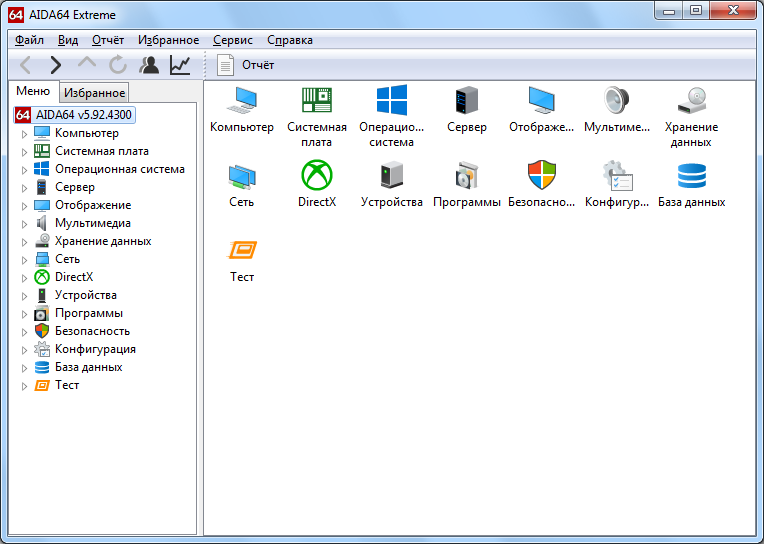
- показывает устройства, установленные в системе;
- выводит показания метадатчиков;
- тестирует систему;
- занимается калибровкой АКБ ноутбука;
- рассказывает о процессах, запущенных в системе.
Универсальная и бесплатная программа на русском языке. Вы можете скачать ее, введя в поисковик соответствующий запрос. Подойдет для моделей Acer Aspire, Asus, Samsung, Sony, MSI и т.д.
Energy Management
Это утилита в ноутбуках Lenovo. Она позволяет откалибровать счетчик батареи. Все ноутбуки этой фирмы оснащены подобным приложением.

Разбираемся с управлением:
- Запустите программу и появится окно, в котором показано текущее состояние батареи. Нажмите на шестеренку в правом нижнем углу и перейдете к сбросу индикатора.
- Для начала калибровки нажмите на кнопку «Продолжить». Предварительно закройте все программы и подключите адаптер питания для проведения теста.
Сначала батарея полностью зарядится, а после полностью разрядится. Процесс ни в коем случае нельзя прерывать, иначе операция не будет успешна. Так проводится проверка аккумулятора ноутбука с помощью программы Energy Management.
Phoenix BIOS
Программа тестирует состояние устройства и может самостоятельно исправить возникшую ошибку. Она делает это быстрее, чем предыдущая программа, потому что имеет более новые адаптивные функции.
Рассмотрим подробно, как откалибровать батарею:
- Нажмите кнопку перезагрузки, и, когда система начнет включаться, нажмите на кнопку Delete или Esc.
- В третьей вкладке найдите подраздел SBC и в высветившемся информационном окне нажмите на подтверждение действий.
При совершении действий обязательно подключите адаптер. В противном случае программа не будет работать и при запуске высветится предупреждение.
Если вы не нашли программу для диагностики аккумулятора ноутбука, скачайте из интернета универсальную – BatteryCare. Но лучше всего использовать уже встроенные инструменты.
Что такое калибровка батареи?
Операционная система Android имеет функцию под названием Battery Stats, которая отслеживает емкость батареи, когда она полностью заряжена или разряжена. Проблема в том, что она иногда повреждается и начинает отображать данные, которые не являются реальными, что, например, приводит к выключению телефона до того, как он достигнет 0 процентов. Калибровка вашей батареи Android просто означает, что ОС Android исправит эту информацию, чтобы она снова отражала ваши фактические уровни заряда батареи.
Важно понимать, что на самом деле вы не можете откалибровать саму батарею: в конце концов, это всего лишь элемент, который накапливает энергию и питает телефон. Тем не менее, литий-ионные аккумуляторы включают в себя печатную плату (PCB), которая служит защитным выключателем для предотвращения их взрыва или глубокого разряда
Калибровка по рекомендации инженеров из Google
В сети появилось немало информации касательно как правильно делать калибровку батареи, стоит ли вообще этим заниматься и к каким последствиям можно прийти. Инженеры компании Google не могли остаться в стороне данного вопроса и решили дать подробную инструкцию по калибровке аккумуляторе.
- Разрядите устройство до 0%, после чего подключите зарядное устройство и оставьте смартфон/планшет на 8 часов, минимум.
- Отключите кабель питания, выключите устройство. Подключите кабель питания и оставьте заряжаться устройство примерно на один час.
- По истечению одного часа стоит отключить кабель зарядного устройства и включить девайс. Подождать пару минут.
- Выключаем девайс, снова ставим на зарядку в течение одного часа.
- Когда время выйдет отключаем кабель питания и включаем смартфон/планшет.
Способ не самый простой и потребует от пользователя терпения. По сообщениям инженеров Google, данная методика является наиболее точной и эффективной. При этом не стоит забывать, что аккумуляторы которым более 5-лет продлить срок службы наврятли удастся, придётся отправляться в магазин.
Если ваше устройство и вовсе перестало заряжаться – читайте инструкцию как решить проблемы с зарядкой устройства.
Как видите способов выполнить калибровку аккумулятора весьма много. Трудно сказать какой подойдет именно вам. Возможно, следует попробовать несколько вариантов, в других случаях и одного решения будет достаточно. Помните, что все действия вы производите на свой страх и риск, администрация сайта не имеет отношения к возможным последствиям от ВАШИХ действий над устройством.
Лучшая программа для калибровки батареи телефона андроид на русском — Battery Calibration
Для калибровки батареи в андроид телефоне, для меня лучшая оказалась программа Battery Calibration.
Какой окажется она для вас не знаю, но она бесплатная и на русском языке, а это уже неплохо.
Есть правда в программе недостаток, она требует рут прав, чтобы получить доступ к системным файлам.
Если же у вас нет root прав, вы посмотрите ниже альтернативный способ. Для этого запустите программу. Далее подключите зарядное устройство и зарядите аккумулятор на максимум.
Затем нажмите: «Battery Calibration». Отсоедините зарядное и разрядите аккумулятор до нуля, а затем опять зарядите на максимум, без прерываний.
Наиболее полный эффект получается, когда аккумулятор разряжается до нуля, а затем зарядить аккумулятор до 100% без перерыва.
Разработчик: https://batterylife.co
Операционка: Андроид
Интерфейс: русский
Лицензия: бесплатная
Способы продления жизни батареи
Придерживаясь элементарных правил эксплуатации АКБ ноутбука, можно значительно продлить сроки жизни батарейки. Чтобы устройство радовало своего владельца бесперебойной работой, рекомендуется соблюдать следующие рекомендации:
- Регулярное обновление ACPI драйверов и программ чипсета, которые отвечают за электропитание устройства, правильное взаимодействие основного ПО и дополнительных компонентов.
- Обновление BIOS до актуальной версии, что положительно сказывается на работоспособности аккумулятора ноутбука.
- Применение различных схем электропитания, отталкиваясь от типа работы и уровня нагрузок. Например, при обыкновенном серфинге или просмотре кино онлайн рекомендуется отключать «Режим высокой производительности».
- Извлечение батареи в случаях, когда есть возможность подключения адаптера к сети.
- При неиспользовании аккумулятора следует оставлять его заряженным на 60−70%. Вызвано это тем, что литий-ионные АКБ не терпят перезарядки или полного истощения.
- Нельзя допускать перегрева устройства.
- Не желательно пользоваться устройством в помещении с повышенной влажностью или с низкими температурами.
Рекомендуем: История создания и развития Батарейки
Если батарея быстро расходует заряд даже от сети, то следует обратиться в сервисный центр для диагностики устройства. Возможно, аккумулятор уже требует замены. Причиной этому также может стать сломанный блок питания или зарядное устройство, которое нужно заменить.
Придерживаясь простых правил эксплуатации и регулярно используя специальные программы для восстановления аккумулятора ноутбука, каждый пользователь сможет продлить сроки жизни батареи и уровнять реальные показатели заряда с данными, которые отображаются контроллером на мониторе.
Что такое калибровка батареи?
Аккумуляторы современных планшетов и смартфонов на Андроид имеют достаточную емкость, чтобы мобильный гаджет без подзарядки при средней нагрузке смог проработать более суток. Способность удерживать заряд со временем ослабевает, а девайс приходится заряжать чаще.
В работе аккумулятора первые серьезные проблемы зачастую начинаются после полных 500 циклов разрядки/зарядки. В некоторых ситуациях уже спустя 100 – 200 циклов можно наблюдать уменьшение длительности работы устройства, а если брать по времени, то спустя несколько месяцев.
Среднестатическому пользователю первое, что приходит в голову, это замена батареи. Данная мера крайняя, к ней стоит прибегать, когда аккумулятор себя физически выработал. Лучше не спешить, а для начала осуществить калибровку батареи.
Калибровка аккумулятора – это приведение батареи к оптимальному состоянию. Такая оптимизация необходима, когда в функционировании устройства появляются проблемы, которые не обусловлены физическим износом его компонентов.
Какие аккумуляторы нужно калибровать?
Никель-кадмиевые батареи обладают эффектом памяти. Если аккумулятор не разрядился полностью, следующая зарядка будет меньше на пару процентов. Такие батареи требуют обязательной калибровки перед использованием.
Литий-ионные аккумуляторы отличаются усовершенствованной технологией производства, поэтому эффект памяти здесь отсутствует. Но и с учетом этого калибровка АКБ может быть полезной — теоретически, она может увеличить время работы элемента, хотя эффект вряд ли будет заметен.
Различные причины
Существует ряд причин, при которых, возможно, нужна калибровка аккумулятора. Краткий список выглядит следующим образом:
- Устройство стало работать гораздо меньшее время;
- После полной зарядки индикатор на экране показывает не 100% уровень;
- Система отображает падение ёмкости батареи сильными скачками;
- Планшет отключается из-за отсутствия питания, хотя индикатор не сигнализирует о полном разряде батареи, и не выдаётся предупреждений.
Такому поведению может быть несколько объяснений. Некоторые случаи вполне ожидаемы — проводились эксперименты с устройством, например, смена прошивки. Другие не так явны, и калибровка батареи может быть действительно необходима. Краткий перечень симптомов и предварительных действий можно изложить так:
- менялась прошивка, с которой записалась система, имеющая другую статистику использования батареи;
- произошла смена аккумулятора, который обладает другими параметрами;
- батарея планшета выходит из строя;
- барахлит контроллер питания и заряда аккумулятора;
- зарядное устройство не обеспечивает необходимых параметров;
- контроллер батареи выдаёт неправильные показания датчиков, которые использует Андроид.
 Новая прошивка может выдавать неверные данные о состоянии батареи
Новая прошивка может выдавать неверные данные о состоянии батареи
Последние четыре пункта не имеет смысла компенсировать. Требуется ремонт. Но вся загвоздка в том, что по поведению планшета сложно определить, в чём проблема — в электронике или программной части. Поэтому прежде чем идти в сервисный центр, лучше прибегнуть к более простым методам.
Как подготовиться к калибровке?

Перед калибровкой необходимо провести следующие мероприятия:
- Проверить внешний вид батареи, если это возможно. Вздувшийся аккумулятор калибровать не стоит, его нужно заменить и как можно скорее. Также поступают при различных дефектах батареи. Если у вас есть навыки ремонта современных смартфонов, то можно снять крышку при помощи специальной присоски и посмотреть на состояние несъемного аккумулятора, такие модели чаще вздуваются. После деформации они не держат заряд на прежнем уровне.
- Проверьте наличие обновлений системы и при необходимости дайте телефону загрузить новую прошивку из сети. Часто производители во время апгрейдов устанавливают на смартфоны файлы, касающиеся работы службы контроля за энергосбережением.
- Проверьте целостность USB-порта, через который происходит подзарядка. Часто некорректное поведение устройства при пополнении уровня заряда связано с попаданием влаги в USB— порт или его деформацией. В этом случае кабель не будет соединяться с портом качественно.
Если вы хотите провести глубокую калибровку, то вам необходимо предварительно получить права супрерпользователя (Root). В большинстве случаев перед началом калибровки требуется зарядить телефон полностью (100%). Зарядку нужно проводить от сети, а не с помощью ПК или переносных батарей.
Как мне узнать, что с моим аккумулятором возникла проблема?
Прежде всего, выясните, почему уменьшилась производительность вашего аккумулятора: все дело в самой батарее или в калибровке ОС Android? Мы будем говорить о калибровке далее, но сначала вы должны проверить аккумулятор на наличие повреждения.
Если у вашего телефона имеется съёмная крышка аккумулятора, то выключите телефон, снимите эту крышку и обследуйте батарею. Ищите выпуклости, утечку электролита или вздутия. На представленном фото вы можете увидеть вздутый аккумулятор и его приподнятую несъемную заднюю крышку
На телефонах без съёмной батареи надо обязательно обращать внимание на подобные вещи, или же на телефон, который не лежит ровно на столе.

Если вы удовлетворены вашей батареей (выяснили, что с ней все в порядке), то можете перейти к следующим шагам. Если вы полагаете, что с аккумулятором что-то не так (даже после повторной калибровки), то в таком случае мы рекомендуем вам обратиться в ремонтную мастерскую для обследования специалистом. Если выясниться, что батарею нужно заменить, то приобретите либо оригинальную, либо аналогичную от другого производителя. Экономия на дешёвых аккумуляторах может привести только к головной боли в будущем.
Имейте в виду, что существует множество других вещей, которые могут вызвать отказ аккумулятора. Если ваш телефон не заряжается, то, возможно, есть проблема с зарядным портом.
Если вы недавно обновили аппаратное ПО вашего телефона, то разрядка девайса в этом случае – обычное дело, и вам наверняка захочется очистить раздел кэша вашего телефона.
Когда нужно делать калибровку батареи
Чтобы понять, для чего необходимо выполнять оптимизацию аккумулятора, рассмотрим довольно распространенную ситуацию. Человек приобрел смартфон, и поначалу у него не возникает никаких претензий к работе устройства. Но со временем обладатель девайса начинает замечать, что заряд аккумулятора начинает падать значительно быстрее, чем раньше. Кроме того, телефон может отключиться даже на отметке в 5-10% заряда, а это совершенно не является нормой.
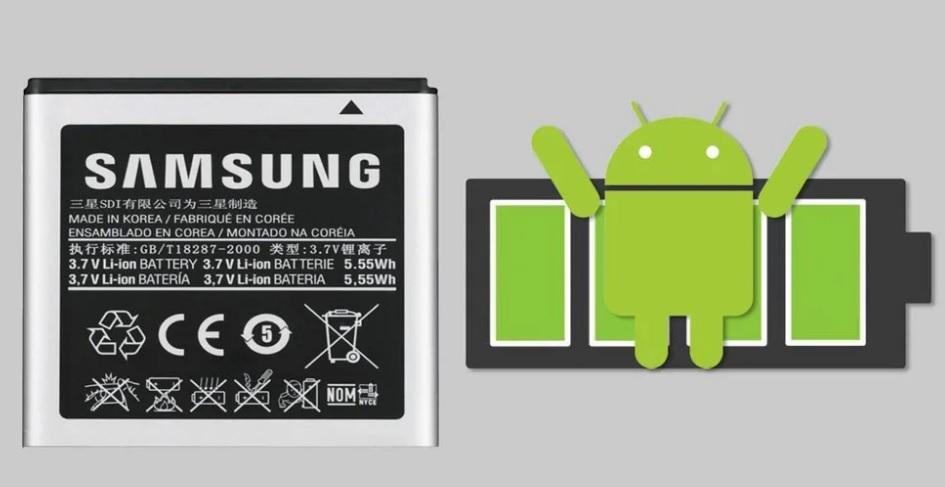
Причина возникновения таких проблем связана с так называемым «эффектом памяти» батарейки. Когда владелец смартфона заряжает ее не до конца, у аккумулятора сбиваются выставленные значения. То есть девайс не может в полной мере оценить, на сколько в действительности процентов он заряжен. К примеру, батарейка объемом 3000 мАч в лучшем случае начинает восстанавливать энергию до показателя 2500 мАч. А при достижении значения в 0 мАч на экране продолжает высвечиваться информация о достаточном уровне заряда.
В решении проблемы очень сильно помогает калибровка аккумулятора. Она приводит его к состоянию по умолчанию, благодаря чему батарейка вновь начинает адекватно реагировать на восстановление энергии, а на экране смартфона высвечивается актуальная информация.
Потребность в выполнении действий по приведению аккумулятора к оптимальному значению далеко не всегда является очевидной. Чтобы быть на 100% уверенным в том, нужно ли вам выполнять калибровку батареи, рекомендуем обратиться к помощи нашего эксперта. Специально для вас он подготовил ответы на самые распространенные вопросы, касающиеся настройки АКБ.
Вопрос-Ответ
У меня был телефон Samsung Galaxy Nexus, очень много видео и фото моего ребенка с рождения, также эти фото были загружены в Google Photo.
Потом с телефоном что-то случилось и он начал жить своей жизнью: я его включаю он работает максимум минуту, потом сам выключается, опять включается так же на минуту-меньше и опять выключается. И так пока не выну батарею (естественно за это время нереально файлы передать на другое устройство).
Вопрос такой: можно ли как то эти файлы все-таки как то передать на другое устройство. И почему их нету в моем аккаунте в другом устройстве.
На данный момент телефон Samsung Note 2.
Ответ. Возможно, очень быстро садится батарея на телефоне. Советуем поменять ее на новую и проверить, как себя ведет мобильное устройство. Также возможно, что система Андроид жрет батарею. В таком случае поможет эта статья об оптимизации батареи.
